RockyLinux 8 được phát hành vào ngày 21 tháng 6 năm 2021, được sáng lập bởi Gregory Kurtzer – người đồng sáng lập CentOS – nhằm duy trì triết lý “bản sao 1:1 của RHEL” dành cho cộng đồng. Phiên bản này dựa trên RHEL 8, tích hợp AppStream, hỗ trợ kernel 4.18 và các công cụ hiện đại như Podman (thay thế Docker), firewall mới (nftables), cùng với môi trường quản trị Cockpit. Rocky Linux 8 cam kết hỗ trợ đến ngày 31 tháng 5 năm 2029, lý tưởng cho các hệ thống doanh nghiệp cần độ ổn định lâu dài.
iDRAC 9 (Integrated Dell Remote Access Controller 9) là công cụ quản lý từ xa được tích hợp sẵn trên các dòng máy chủ Dell PowerEdge đời mới. iDRAC 9 giúp quản trị viên giám sát, cấu hình và điều khiển máy chủ từ xa một cách toàn diện, kể cả khi hệ điều hành chưa cài đặt hoặc máy chủ đang tắt.
Phiên bản iDRAC 9 mang lại hiệu năng cao hơn, giao diện web hiện đại, hỗ trợ HTML5, khả năng tự động hóa qua RESTful API và Redfish, cùng với các tính năng bảo mật nâng cao như xác thực 2 lớp và quản lý chứng chỉ SSL. Đây là công cụ không thể thiếu trong việc vận hành, giám sát và xử lý sự cố cho các hệ thống máy chủ Dell trong môi trường trung tâm dữ liệu hiện đại.
Bài viết hôm nay, POWERNET sẽ hướng dẫn bạn cài đặt RockyLinux 8 trên iDRAC 9 Server DELL
Bước 1: Tải ISO RockyLinux 8 chính gốc tại đây
Bước 2: Truy cập vào giao diện Website của iDRAC 9
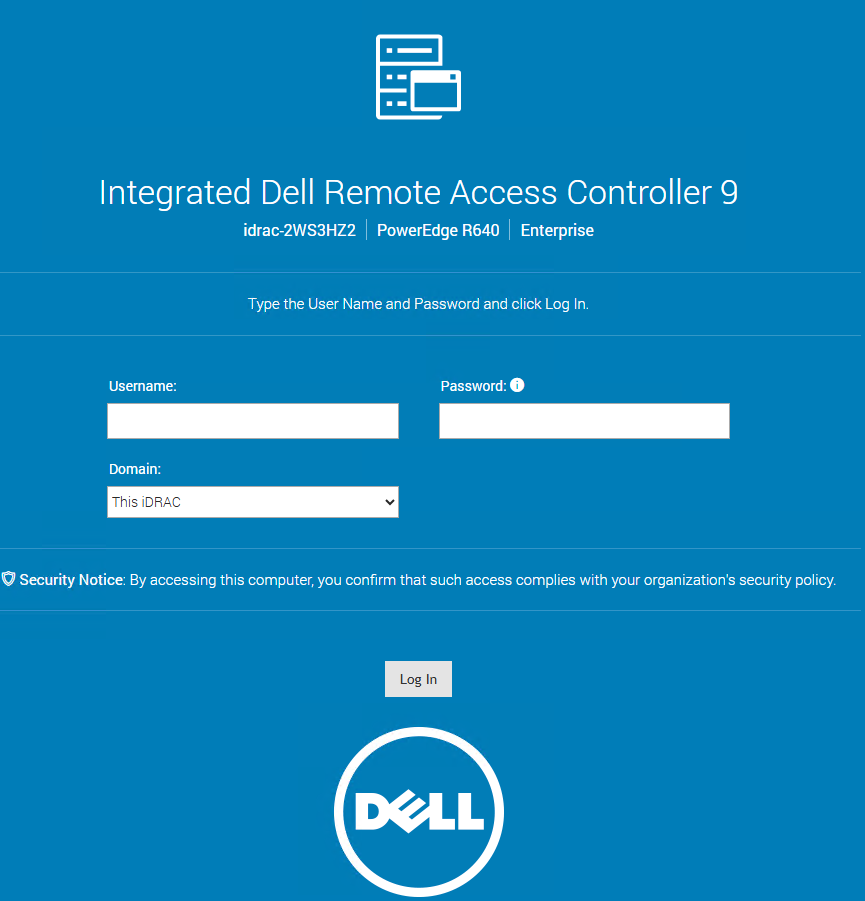
Bước 3: Nhấn vào nút Start the Virtual Console để khởi chạy Virtual Console
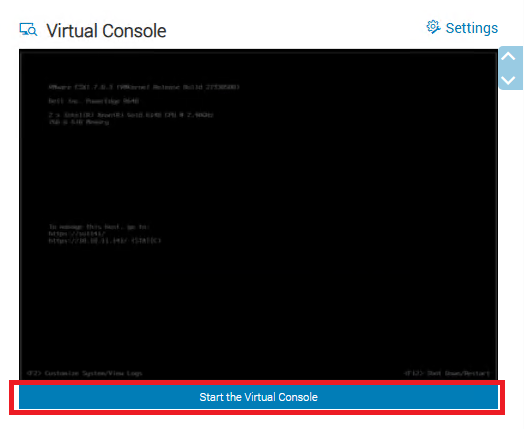
Bước 4: Trong giao diện Virtual Console, Nhấn vào Virtual Media > Nhấn vào Connect Virtual Media > Nhấn vào Chọn tệp để trỏ đến file ISO RockyLinux 8 bạn đã tải trước đó > Map Device

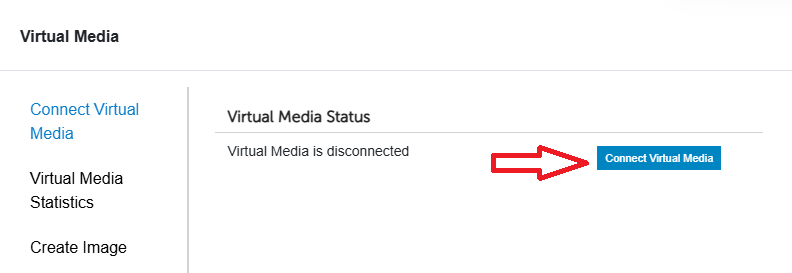
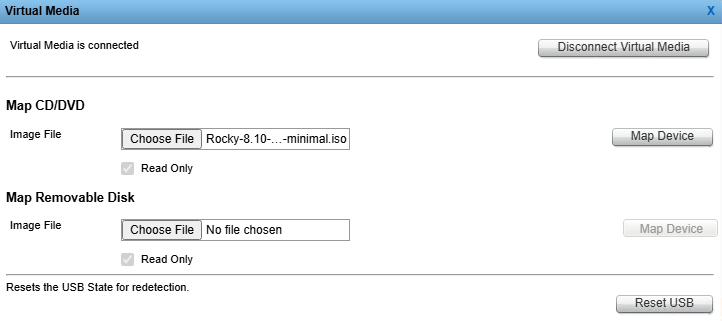
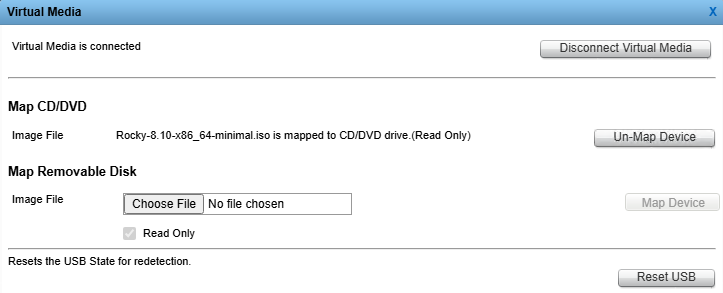
Bước 5: Nhấn vào Power ON / OFF để khởi động máy chủ
Bước 6: Sau khi đã Mount xong File ISO RockyLinux 8 và khởi động máy chủ thì nhấn F11 để vào Boot Manager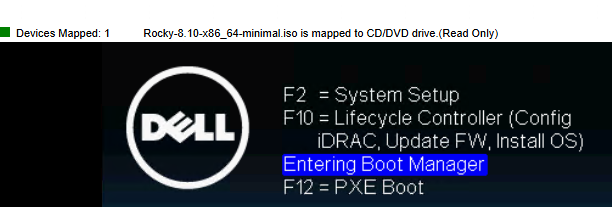
Bước 7: Chọn One-shot UEFI Boot Menu
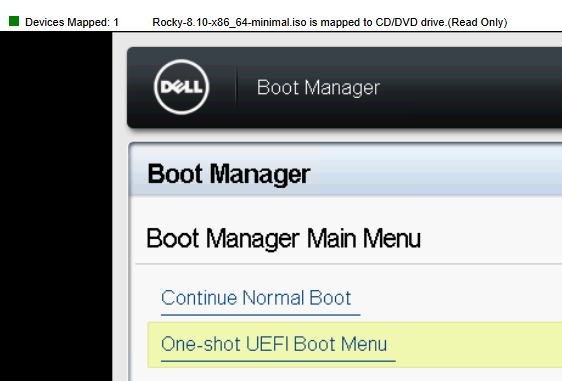
Bước 8: Chọn Virutal Optical Drive
Bước 9: Nhấn chọn Install RockyLinux 8.10
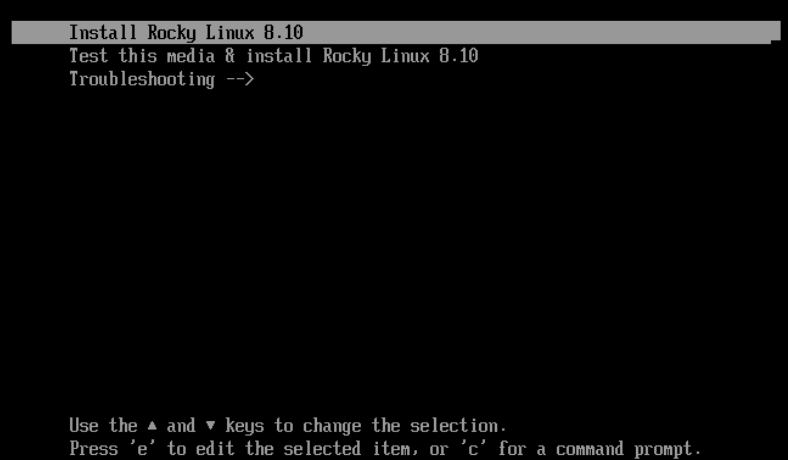
Bước 10: Chọn ngôn ngữ bạn muốn sử dụng > Continue
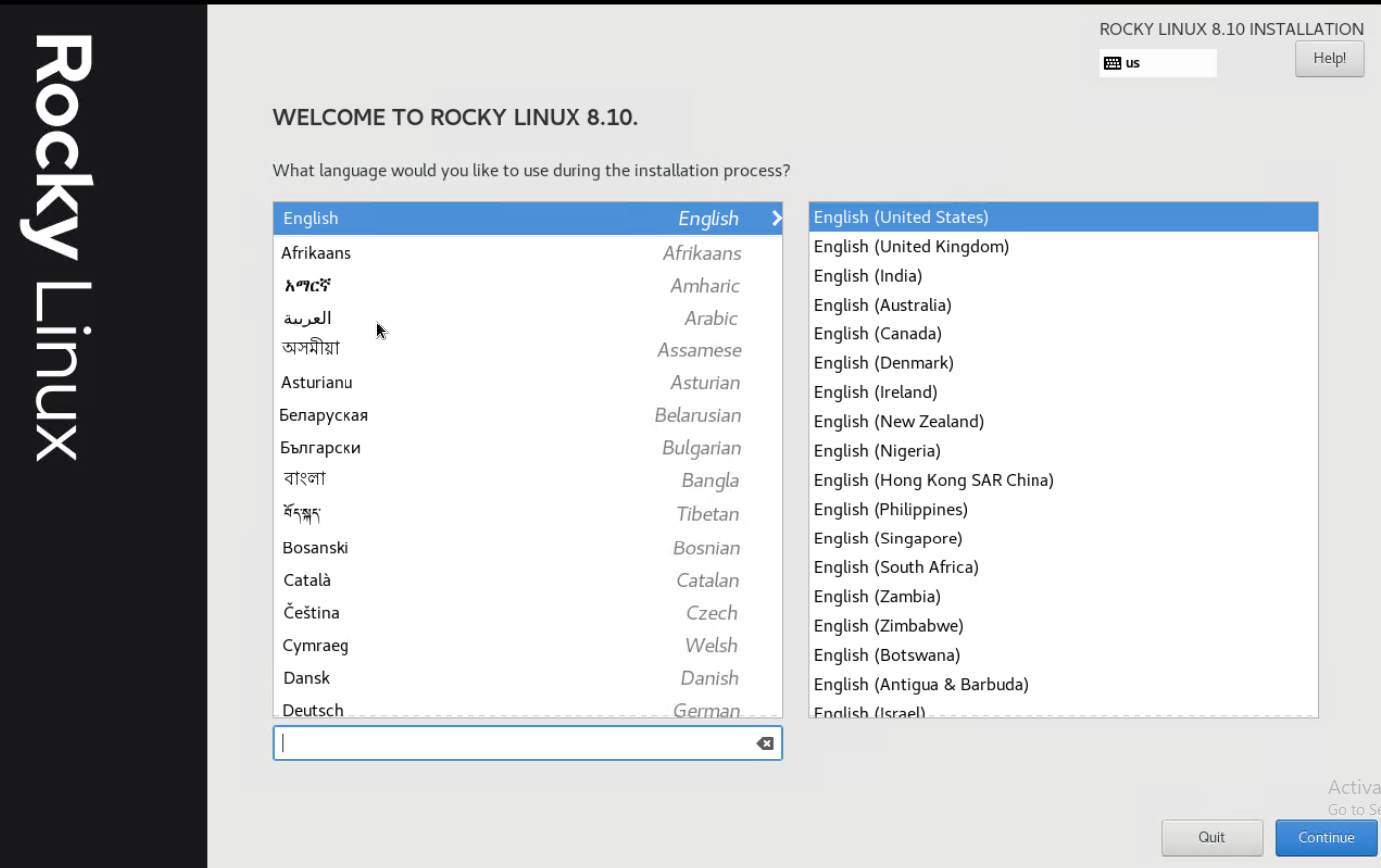
Bước 11: Chọn Installation Destination để chọn ổ đĩa muốn cài đặt
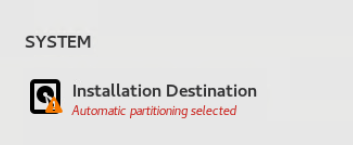
Bước 12: Tại mục Storage Configuration chọn Custom > Done
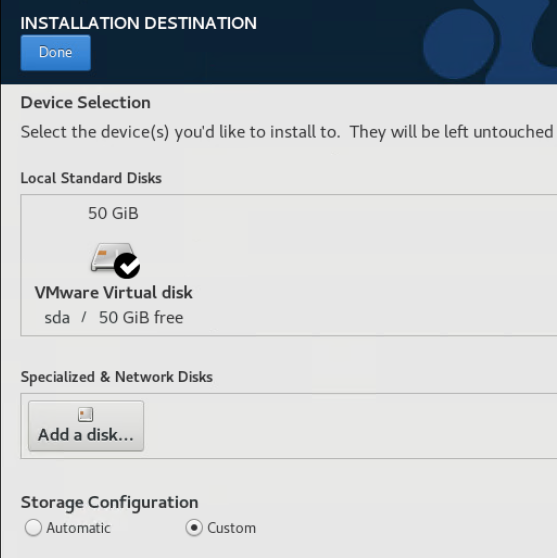
Bước 13: Nhấn vào dấu + để tạo Partition. Đối với máy chủ vật lý và cài đặt RockyLinux, thường bạn chỉ cần cài đặt 3 phân vùng là /boot (1GB) và / (root – phân vùng chứa dữ liệu của Linux) và SWAP
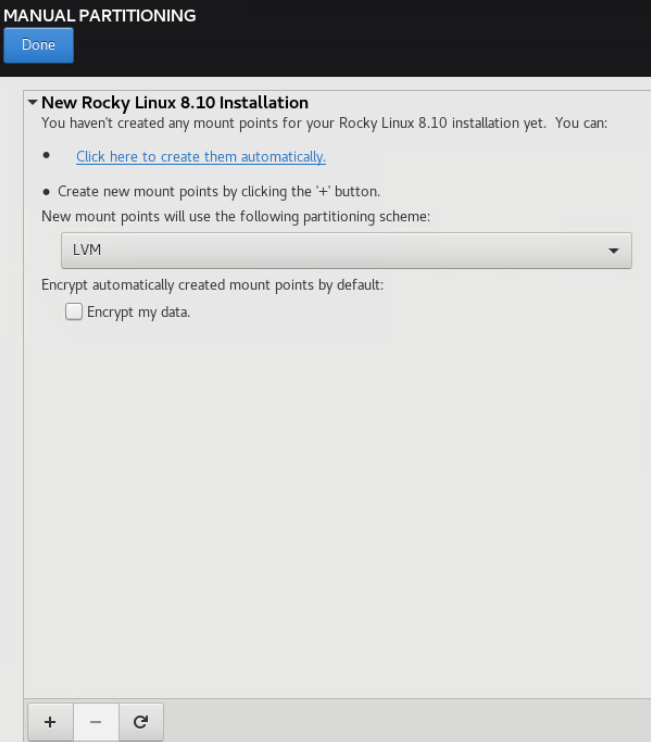
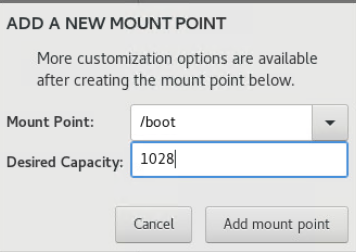
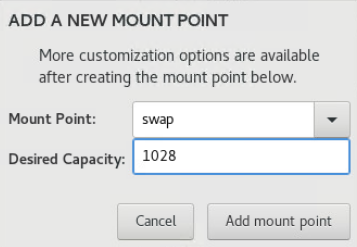
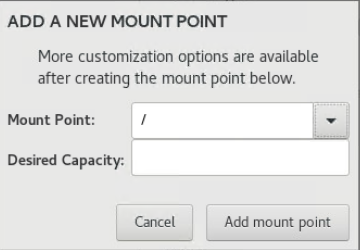
Bước 14: Sau khi đã tạo xong 3 Partition bạn nhấn Done > Accept Changes để hoàn tất quá trình
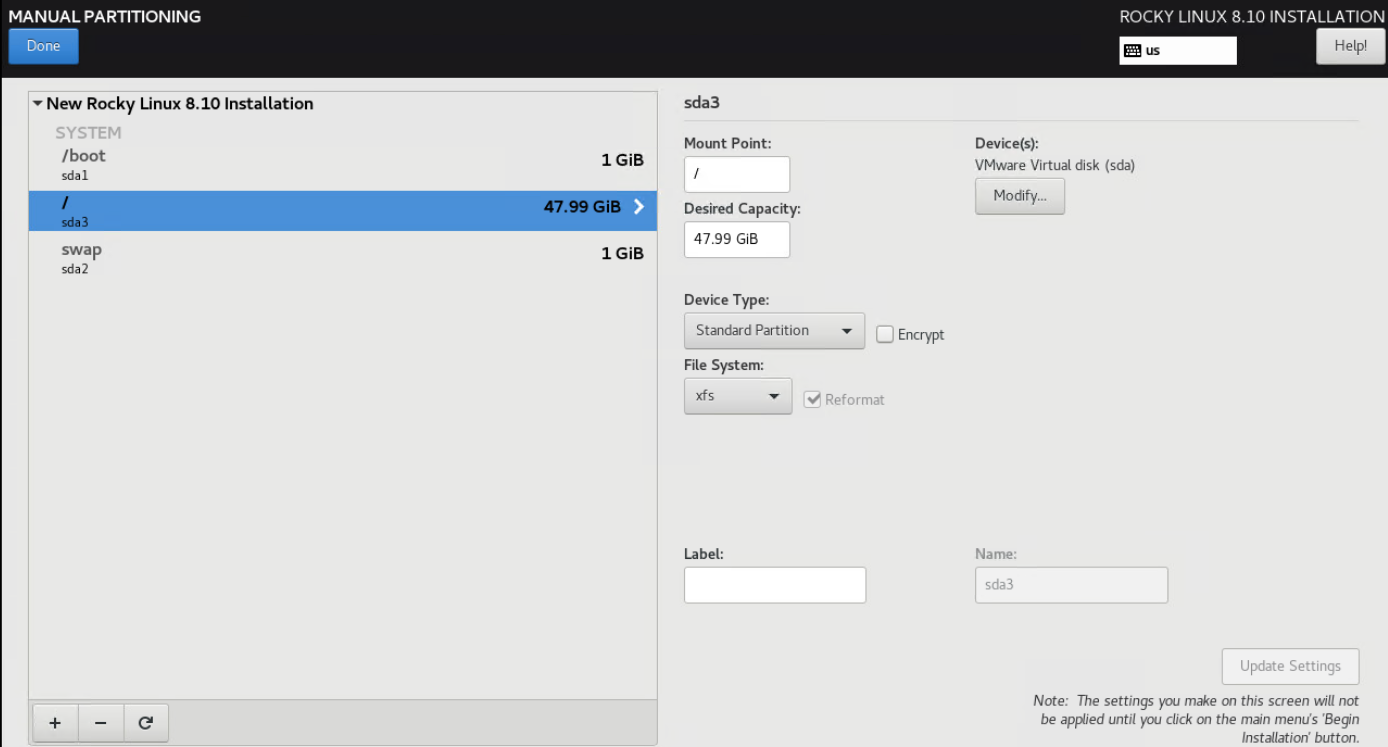
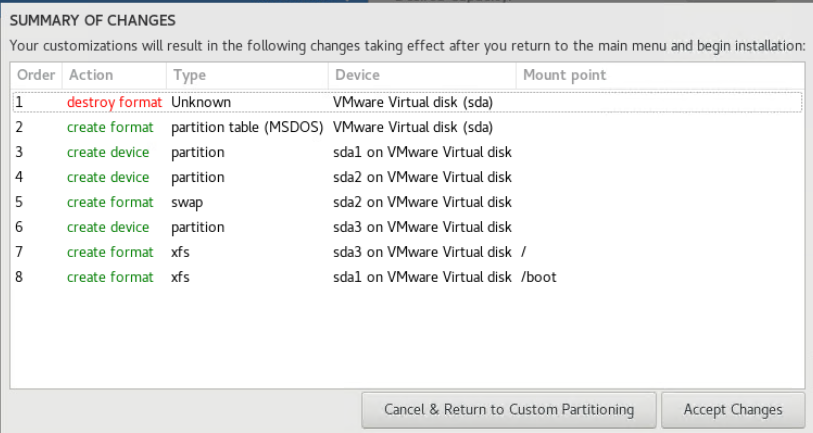
Bước 15: Nhấn chọn Time & Date để cấu hình Timezone Server cho để máy chủ nhấn đúng TimeZone > Done

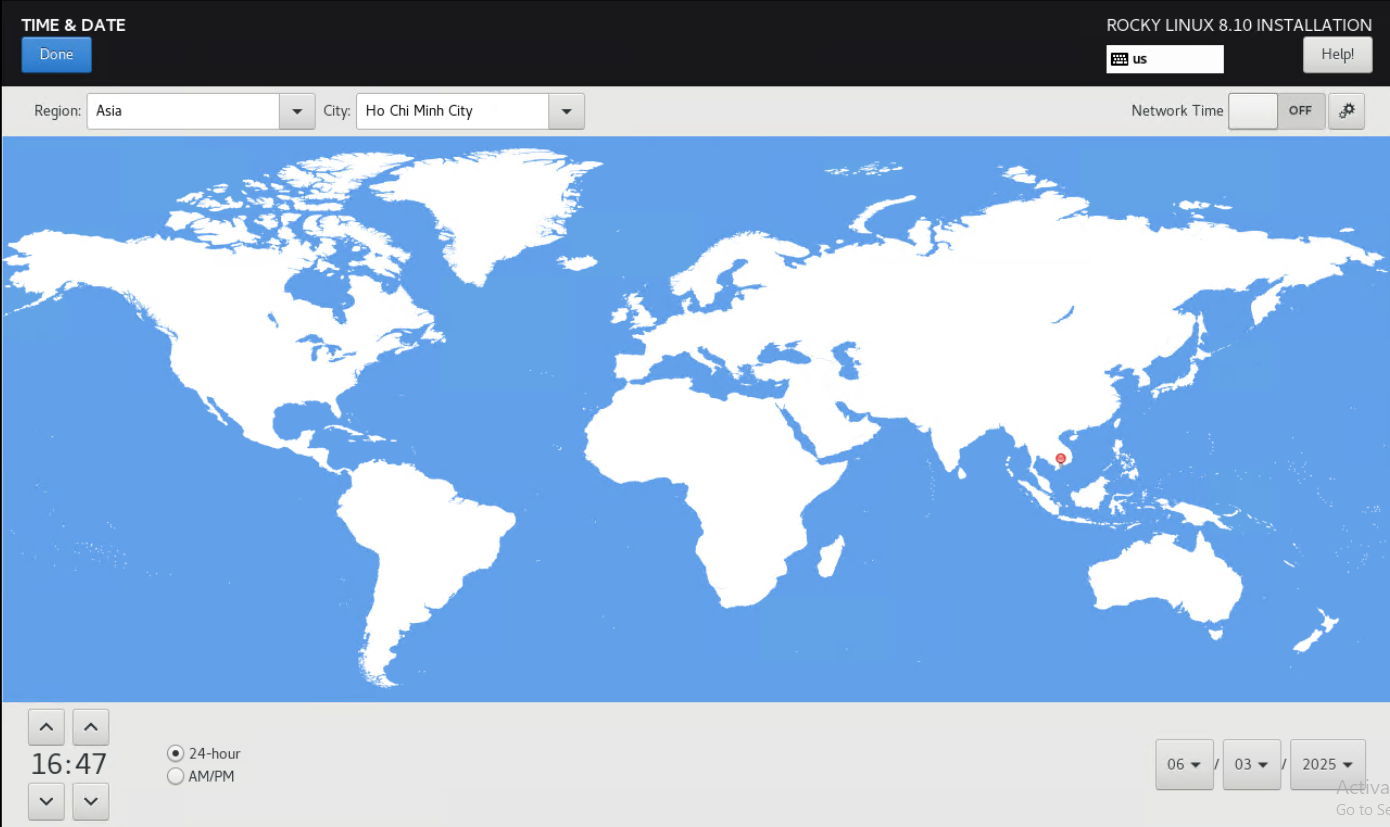
Bước 16: Nhấn chọn Network & Host Name để cấu hình địa chỉ IP cho máy chủ
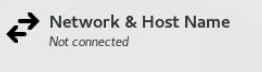
Bước 17: Tại mục Host Name bạn nhập Host Name cho máy chủ, bỏ qua nếu bạn muốn để Host Name mặc định > Apply

Bước 18: Nhấn vào nút Configure để cấu hình IP cho card mạng > Chuyển qua Tab IPv4 Settings > Tại mục Method bạn để Automatic (DHCP) hoặc Manual tùy nhu cầu, nếu cấu hình IP tĩnh thì bạn chuyển qua Method Manual và nhấn Add để thêm IP. Trong bài này sẽ hướng dẫn bạn cấu hình IP tĩnh cho Server.
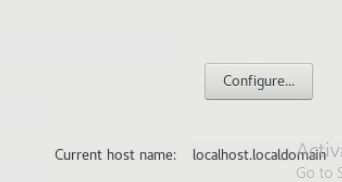
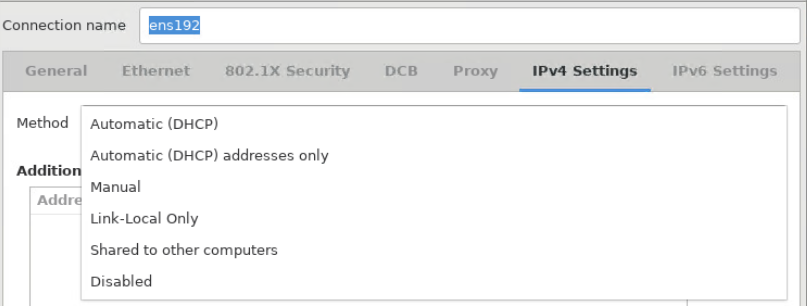
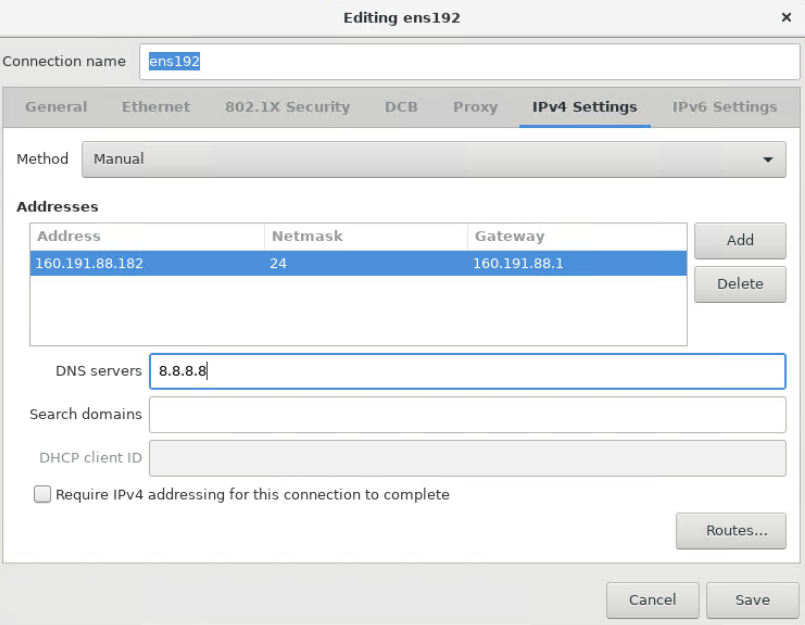
Bước 19: Sau khi cấu hình IP cho card mạng hoàn tất bạn nhấn Save. Sau đó tại tiến hành Enable card mạng (chuyển sang On) > Done
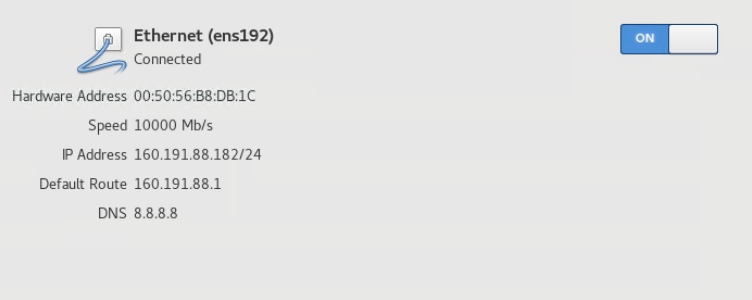
Bước 20: Tại mục User Settings chọn Root Password để đặt mật khẩu cho tài khoản Root > Done
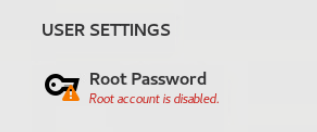

Bước 21: Sau khi hoàn tất các bước chuẩn bị, bạn nhấn vào nút Begin Installation để bắt đầu quá trình cài đặt RockyLinux lên máy chủ của bạn
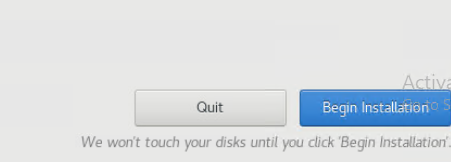
Bước 22: Nhấn vào Reboot System để hệ thống hoàn tất việc cài đặt
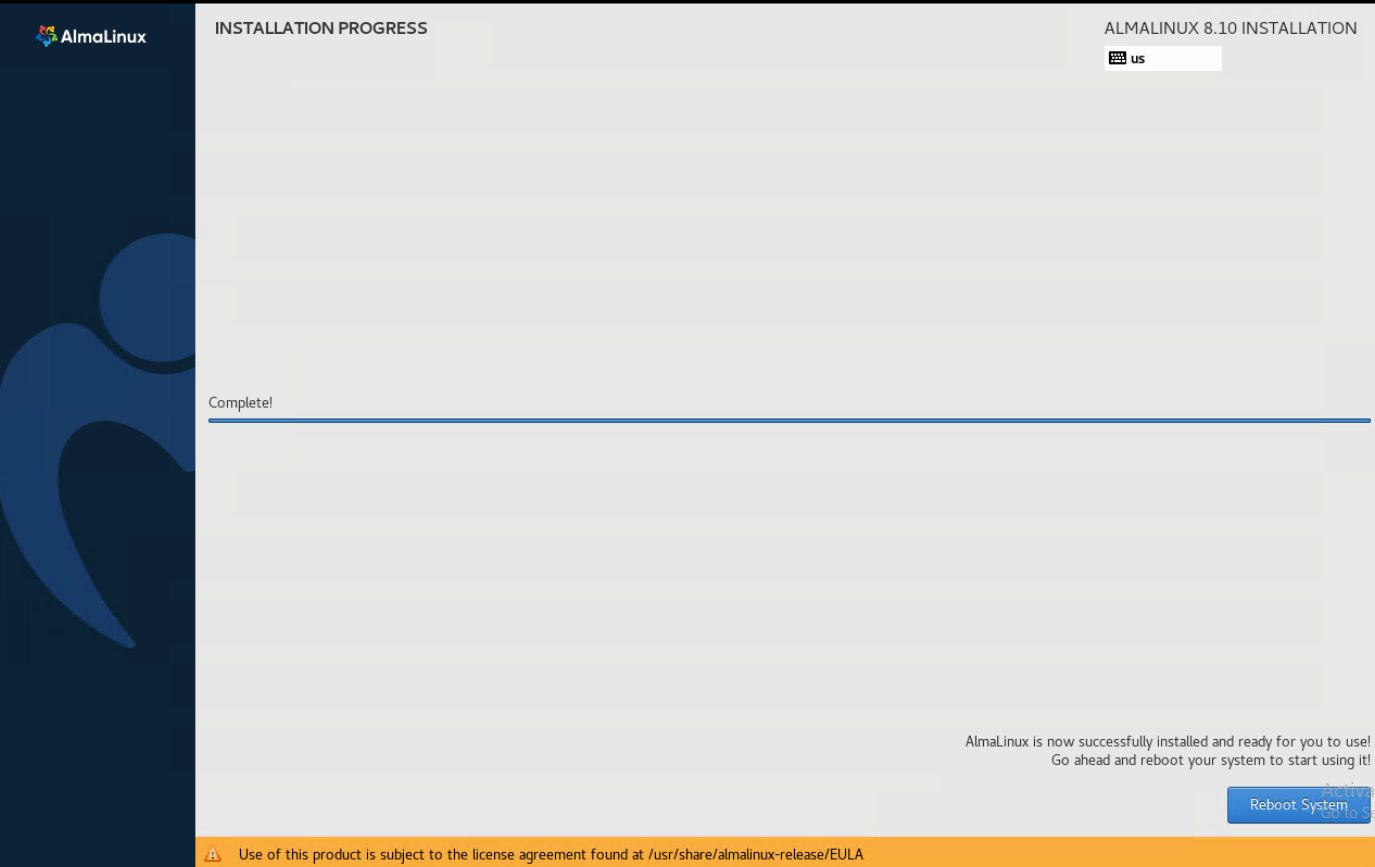
Bước 23: Sau khi cài đặt hoàn tất, bạn có thể truy cập vào máy chủ RockyLinux 8 với tài khoản đã tạo ở Bước 20 và gõ lệnh sau để kiểm tra phiên bản RockyLinux đã cài đặt
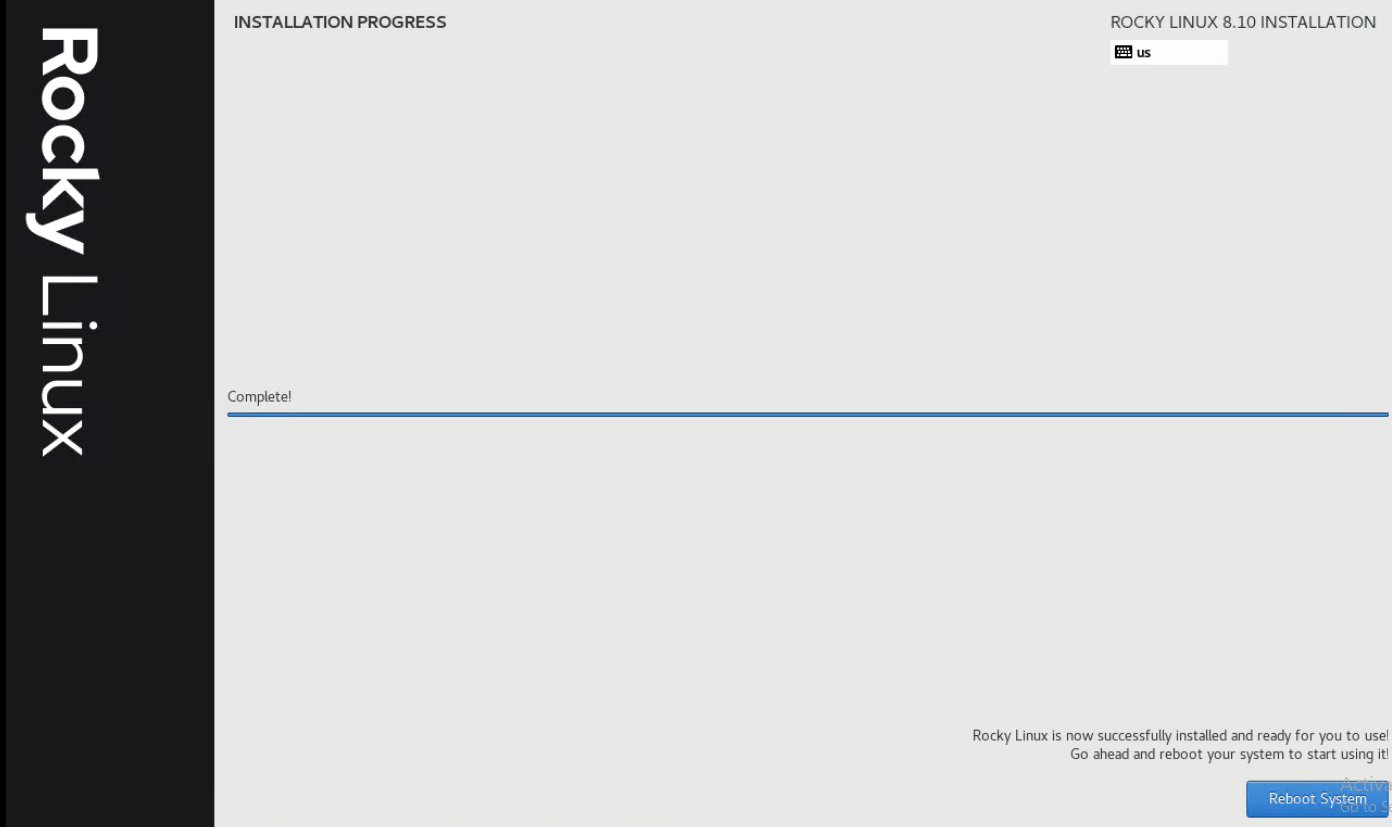
Bước 23: Sau khi cài đặt hoàn tất, bạn có thể truy cập vào máy chủ RockyLinux 8 với tài khoản đã tạo ở Bước 20 và gõ lệnh sau để kiểm tra phiên bản RockyLinux đã cài đặt
1 | cat /etc/centos-release |


